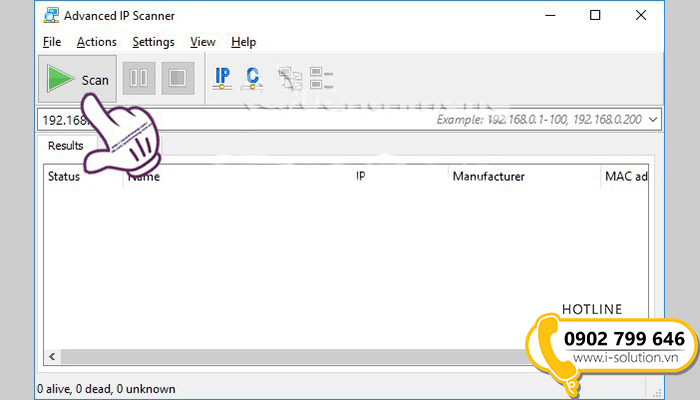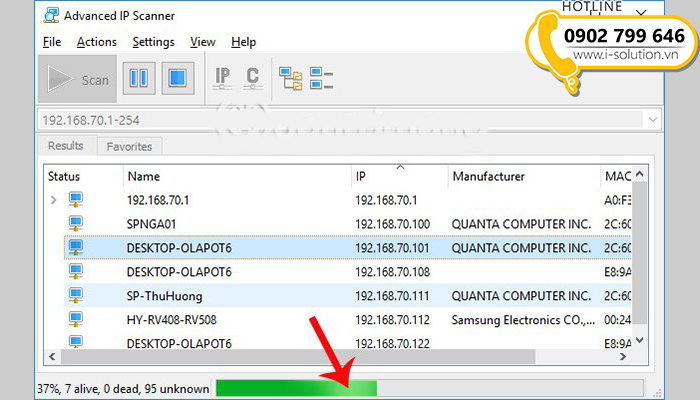Xem các máy tính trong mạng LAN đơn giản nhất là thông qua địa chỉ IP. Bạn đã biết cách xem chưa? Nếu chưa biết hãy cùng xem bài viết sau của iSolution.
CÁCH XEM CÁC MÁY TÍNH TRONG MẠNG LAN
Trong nội dung của bài biết này iSolution -
Thi công mạng LAN chuyên nghiệp sẽ hướng dẫn bạn cách sử dụng phần mềm Advanced IP Scanner và công cụ Home Network xem địa chỉ IP và MAC của bất cứ máy tính nào khi đã kết nối cùng với một mạng LAN.
Cách 1: Tìm địa chỉ IP bằng Advanced IP Scanner
Bước 1: Bạn cần tải phần mềm Advanced IP Scanner về máy tính. Trong bảng Select Setup Language hãy chọn ngôn ngữ Tiếng Anh - English.
Bước 2: Ở giao diện tiếp theo hãy tích vào Install => Rồi chọn vào Next.
Bước 3: Cuối cùng hãy tích vào I accept the agreement để đồng ý với các điều khoản cài đặt rồi nhấn vào Install để quá trình thiết lập được tiến hành.
Bước 4: Quá trình cài đặt hoàn tất, bạn hãy mở phần mềm lên. Lúc này phần mềm sẽ tự động nhận địa chỉ IP của máy tính đang sử dụng.
Bước 5: Để quét địa chỉ IP và địa chỉ MAC của các máy tính trong mạng LAN, tại phần giao diện bạn chỉ cần nhấn vào nút Scan.
Bước 6: Quá trình quét kết thúc bạn sẽ, một bảng danh sách IP và MAC sẽ hiển thị.
Lưu ý: Bạn có thể sử dụng các địa chỉ IP này để chia sẻ dữ liệu hay lấy dự liệu từ máy tính khác trong mạng LAN nếu được cho phép.
2. Tìm địa chỉ IP qua Home Network
Bước 1: Đầu tiên bạn cần phải chuyển mạng về chế độ Home Network bằng cách mở Control Panel rồi chọn Network and Internet => Sau đó chọn vào Network and Sharing Center.
Tiếp theo bạn cần chuyển mạng về Home network nếu đang ở chế độ Public netword => Sau đó hãy nhấn vào Home network.
Cuối cùng hãy nhấn vào nút Cancel.
Bước 2: Sau đó hãy chọn vào Control Panel => Rồi chọn vào Network and Internet => Sau đó chọn Network and Sharing Center.
Bước 3: Khi Network and sharing Center hiển thị bạn cần nhấp vào see full map.
Bước 4: Chờ cho Network Map được load bạn đã có thể thấy IP của các máy tính khác trong cùng hệ thống.
iSolution chúc bạn thực hiện thành công các thiết lập!
.png)
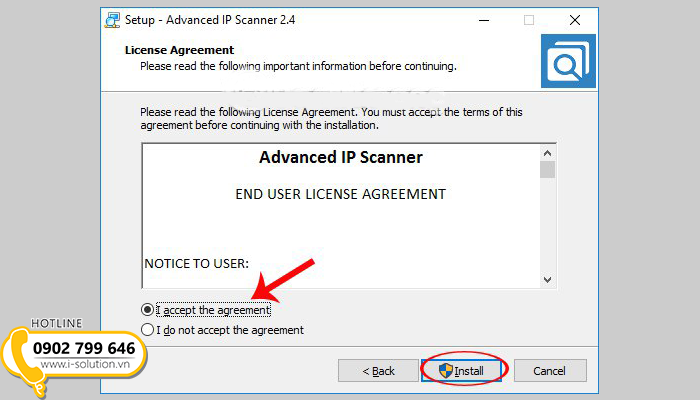
.png)